Kaip išjungti „Microsoft Edge“ šoninę juostą
„Microsoft“ „Microsoft“ Briauna Herojus / / April 02, 2023

Paskutinį kartą atnaujinta

„Microsoft“ neseniai prie „Microsoft Edge“ pridėjo šoninę juostą, kad būtų galima greitai pasiekti tam tikrus įrankius, tačiau tai šiek tiek blaško. Šiame vadove bus paaiškinta, kaip jį išjungti.
„Microsoft“ yra įsipareigojusi tobulinti „Windows“ naudodami naujas ir patobulintas funkcijas. Kai kurios iš šių funkcijų ir pakeitimų priimamos gerai, tačiau kitos – mažiau. Dauguma „Windows 11“ vartotojų pašalinkite Orų valdiklį pavyzdžiui, apatiniame dešiniajame užduočių juostos kampe.
Kita neseniai pridėta funkcija yra a „Microsoft Edge“ šoninė juosta. Tai apima „Microsoft“ produktų, pvz., „Bing“ paieškos, žaidimų, „Microsoft Office“ ir produktyvumo įrankių, tokių kaip skaičiuotuvas, pasaulio laikrodis ir vertėjas, nuorodas.
Kai kuriems naudinga, tačiau daugeliui „Microsoft Edge“ šoninė juosta tiesiog užima vertingos naršymo ekrano vietos. Toliau parodysime, kaip išjungti „Microsoft Edge“ šoninę juostą.
Kaip išjungti „Microsoft Edge“ šoninę juostą
Sunku nepastebėti, bet jei nematėte „Edge“ šoninės juostos, peržiūrėkite žemiau esantį vaizdą. Šoninė juosta yra dešinėje naršyklės pusėje, joje yra „Microsoft“ įrankių, paslaugų ir kitų produktų nuorodos.
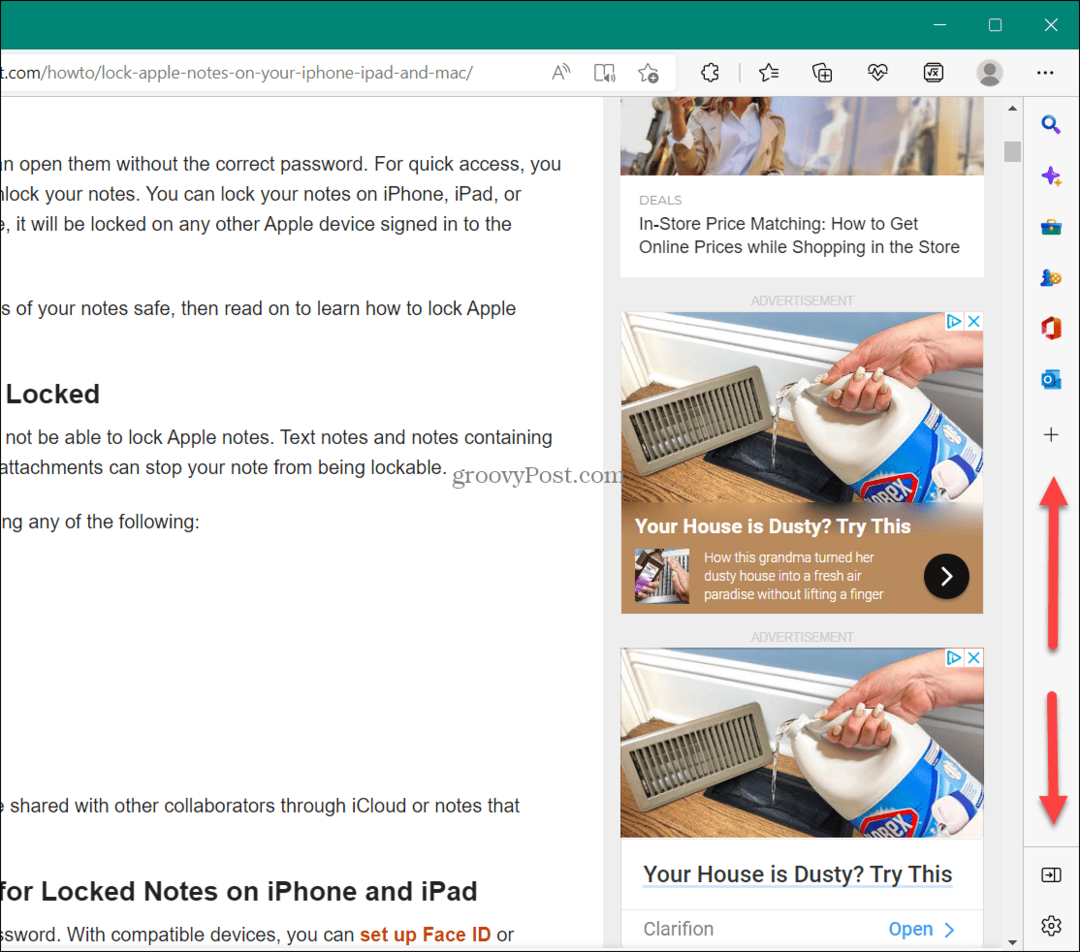
Galite tinkinti šoninę juostą, bet greičiau (ir lengviau) tiesiog ją išjungti.
Norėdami išjungti „Microsoft Edge“ šoninę juostą:
- Paleiskite Microsoft Edge naršyklę savo kompiuteryje.
- Spustelėkite Nustatymai ir kt mygtuką (trijų taškų piktogramą) viršutiniame dešiniajame kampe.
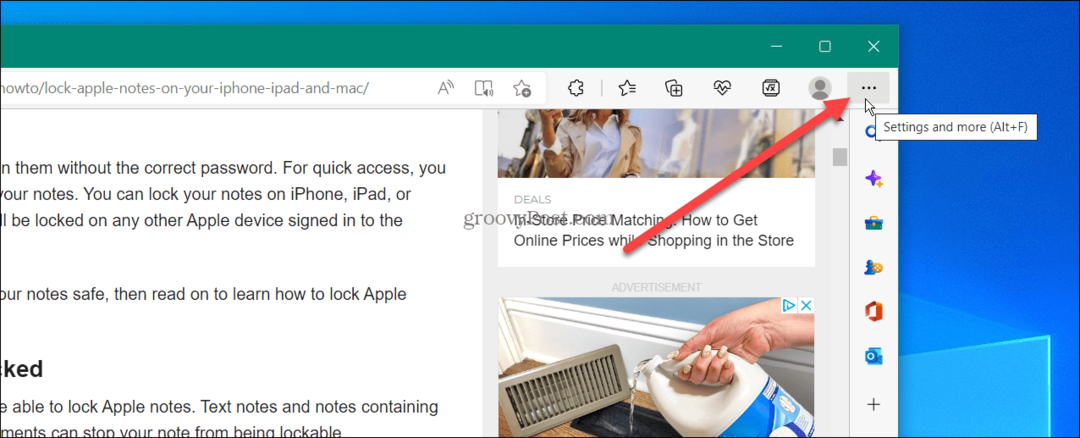
- Slinkite žemyn į meniu apačią ir spustelėkite Slėpti šoninę juostą variantas.
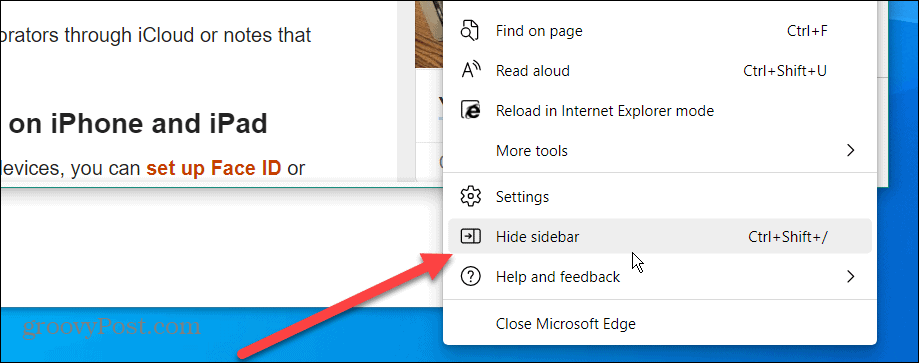
- Pasirinkę Slėpti šoninę juostą parinktį, šoninė juosta išnyksta ir neberodoma „Edge“.
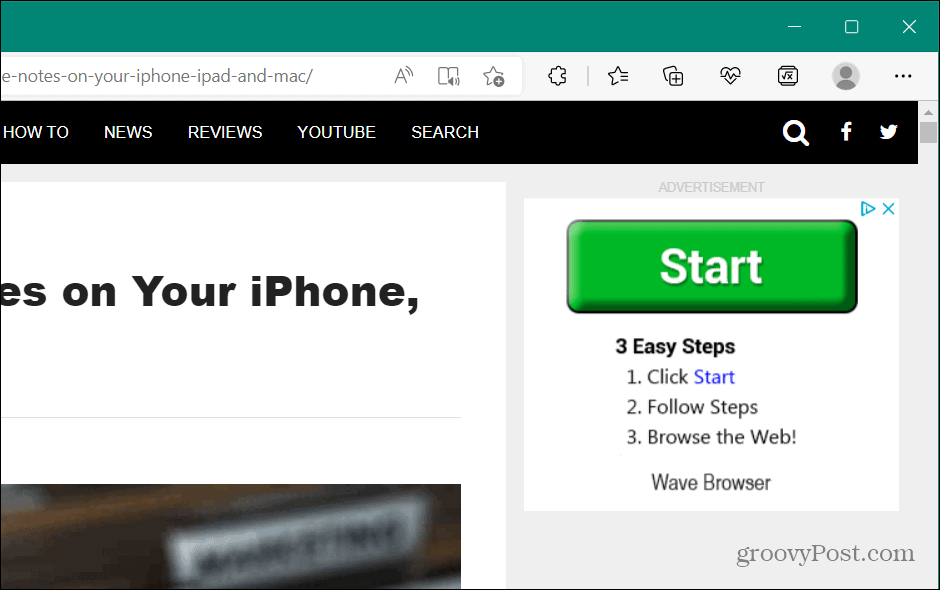
Kiti kraštinės šoninės juostos slėpimo būdai
Taip pat svarbu pažymėti, kad galite paslėpti šoninę juostą „Edge“ spustelėdami Slėpti šoninę juostą mygtuką šalia juostos apačios.
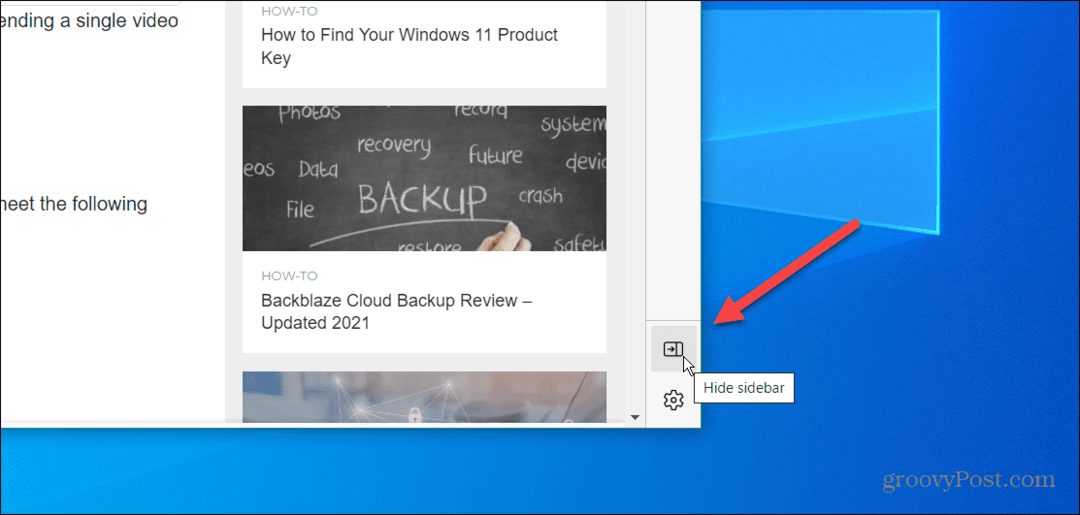
Norėdami jį grąžinti, atidarykite Nustatymai ir daugiau > Rodyti šoninę juostą arba pataikyti Ctrl + Shift + / klaviatūroje ir jis vėl pasirodys.
Taip pat galite naudoti spartųjį klavišą Ctrl + Shift + /(pasvirasis brūkšnys į priekį) norėdami paslėpti ir rodyti šoninę juostą Microsoft Edge nepaspaudę meniu sistemos.
Kaip išjungti „Microsoft Edge“ šoninę juostą per „Edge“ nustatymus
Kita galimybė yra rodyti arba slėpti šoninę juostą „Edge“ tiesiai naršyklės nustatymuose.
Norėdami parodyti arba paslėpti šoninę juostą „Edge“ naudodami meniu „Nustatymai“:
- Spustelėkite trijų taškų mygtukas viršutiniame dešiniajame kampe ir pasirinkite Nustatymai iš meniu.
- Kai atsidarys puslapis „Nustatymai“, spustelėkite Išvaizda iš sąrašo kairėje.
- Slinkite puslapiu žemyn iki Tinkinti įrankių juostą skyrius.
- Perjungti Rodyti šoninę juostą jungiklis įjungta arba išjungti pagal jūsų pageidavimus.
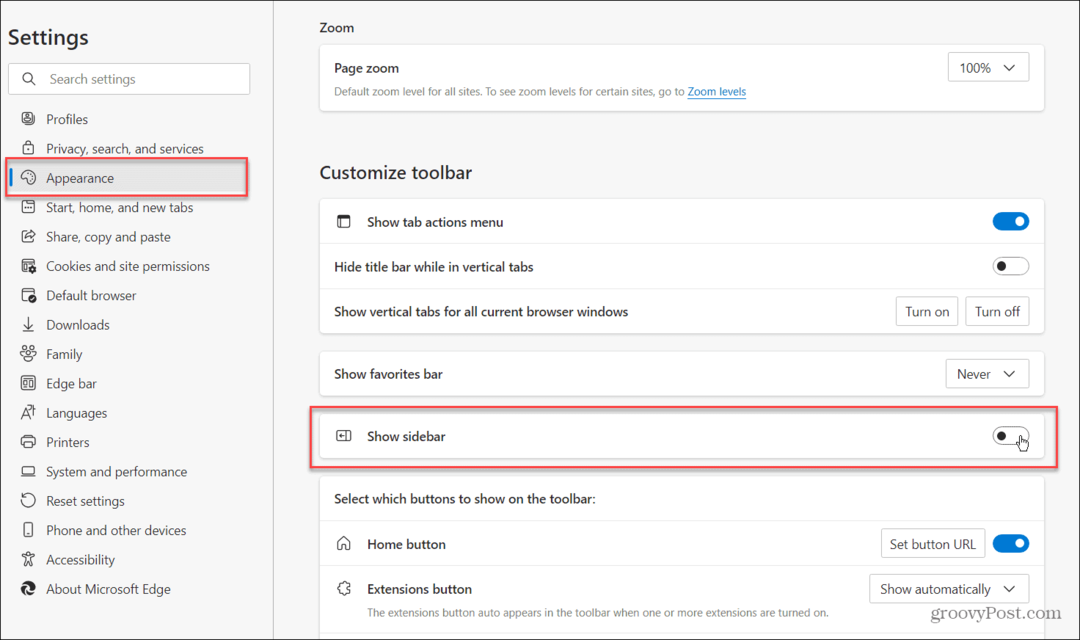
Kaip paslėpti „Office“ šoninę juostą „Microsoft Edge“.
Kitas susierzinimas, kurį galite pastebėti atidarę naują skirtuką, yra Office šoninė juosta Microsoft Edge. Jis yra kairėje ir apima įvairių MS Office programėlių mygtukus.
Geros naujienos yra tai, kad galite paslėpti ir tą juostą.
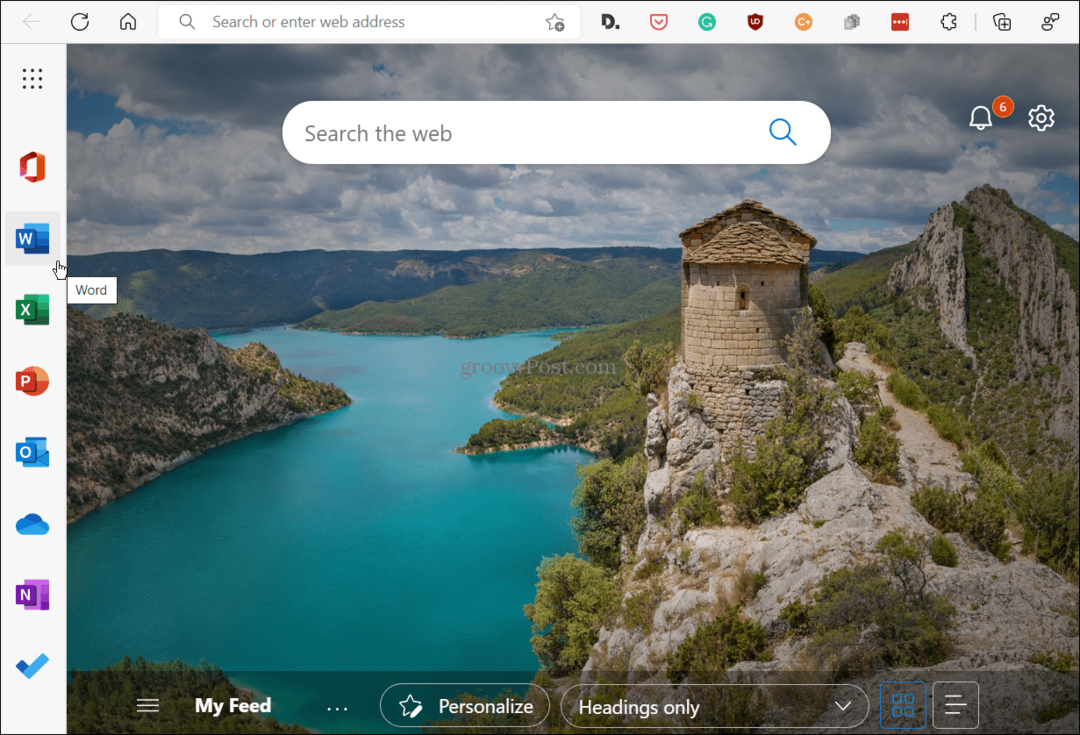
Kai atidarote naują skirtuką „Microsoft Edge“, ekrano kairėje rodoma „Microsoft Office“ juosta.
Norėdami paslėpti „Office“ šoninę juostą „Microsoft Edge“:
- Atidarykite naują skirtuką ir spustelėkite Puslapio nustatymai (krumpliaračio piktograma) mygtuką viršutiniame dešiniajame kampe, kai pasirodys Office šoninė juosta.
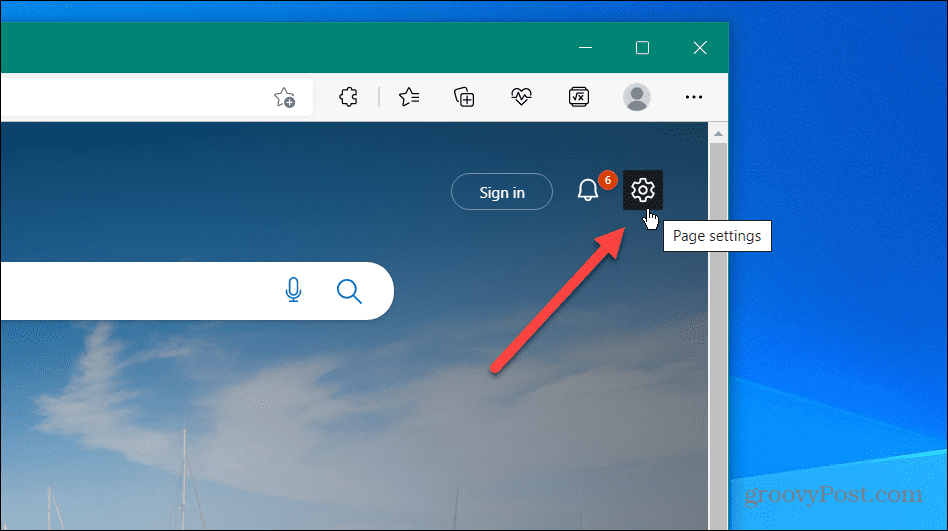
- Slinkite sąrašu žemyn ir spustelėkite Biuro šoninė juosta slankiklį, kad įdėtumėte jį į išjungta padėtis.
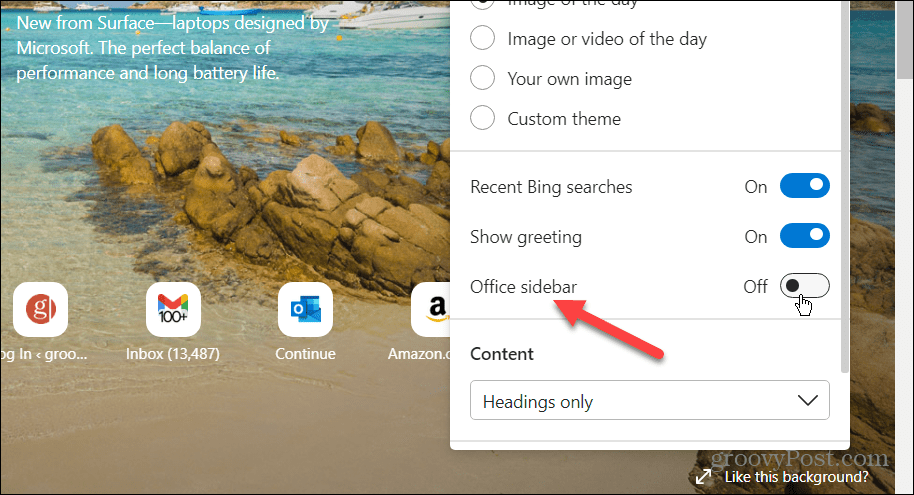
Perjungus jungiklį, Office šoninė juosta nebebus rodoma, kai atidarysite naują skirtuką. Galite jį vėl įjungti kartodami šiuos veiksmus, jei norite, kad jis būtų rodomas atidarius naują skirtuką.
Kaip tinkinti „Microsoft Edge“ šoninę juostą
Ne visi nori paslėpti „Edge“ šoninę juostą. Kai kuriems tai bus naudinga, bet galbūt norėsite, kad juostoje būtų rodoma mažiau elementų arba reikės pridėti šiek tiek atgal.
Norėdami tai padaryti, turėsite tinkinti „Edge“ šoninę juostą.
Norėdami tinkinti „Edge“ šoninę juostą:
- Įsitikinkite, kad „Edge“ šoninė juosta rodoma naršyklėje.
- Paspauskite cpritaikyti šoninę juostą mygtukas ( pliuso piktograma apačioje).
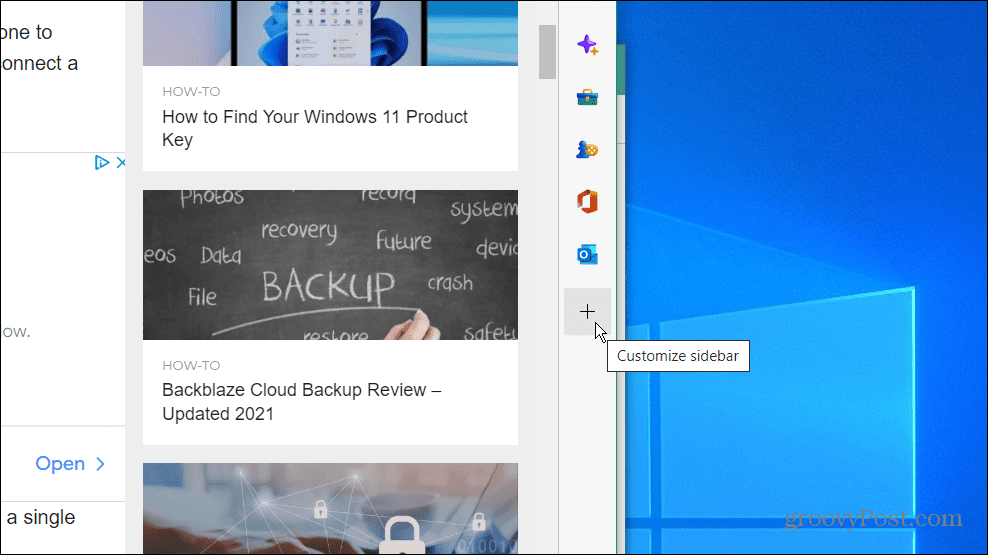
- Galite pridėti arba pašalinti elementus iš šoninės juostos. Pagal numatytuosius nustatymus ji apima Paieška, Atrasti, Įrankiai, Žaidimai, MS Office, ir Outlook. Tačiau jei nenorite ar jums nereikia visko, kas įtraukta į juostą, galite juos išjungti.
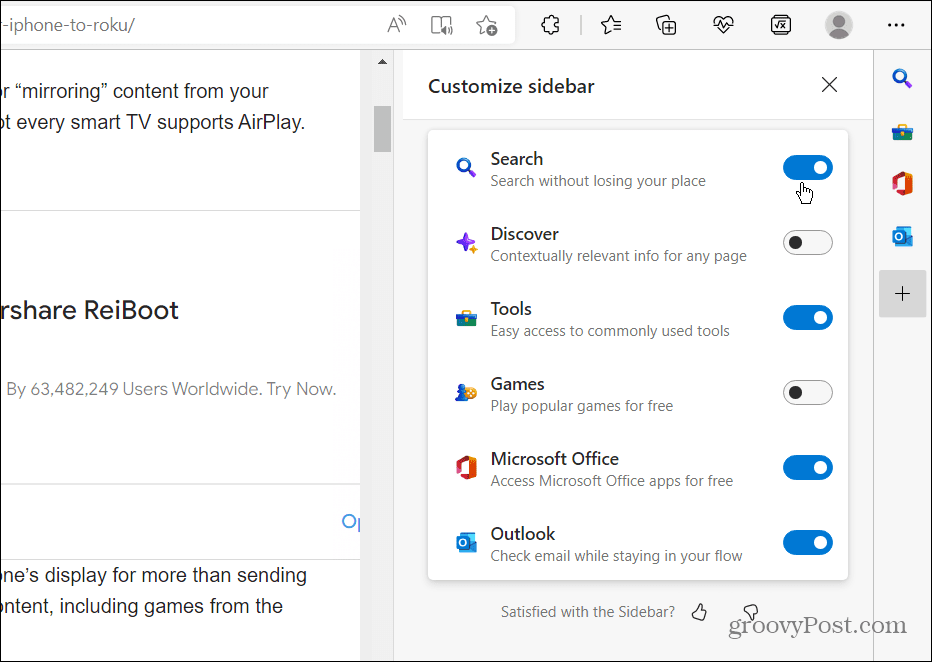
Atminkite, kad pašalinus visus elementus šoninė juosta nebus paslėpta – ji liks tuščia ir užims vietos. Norėdami jį paslėpti, turite atlikti vieną iš aukščiau pateiktų veiksmų.
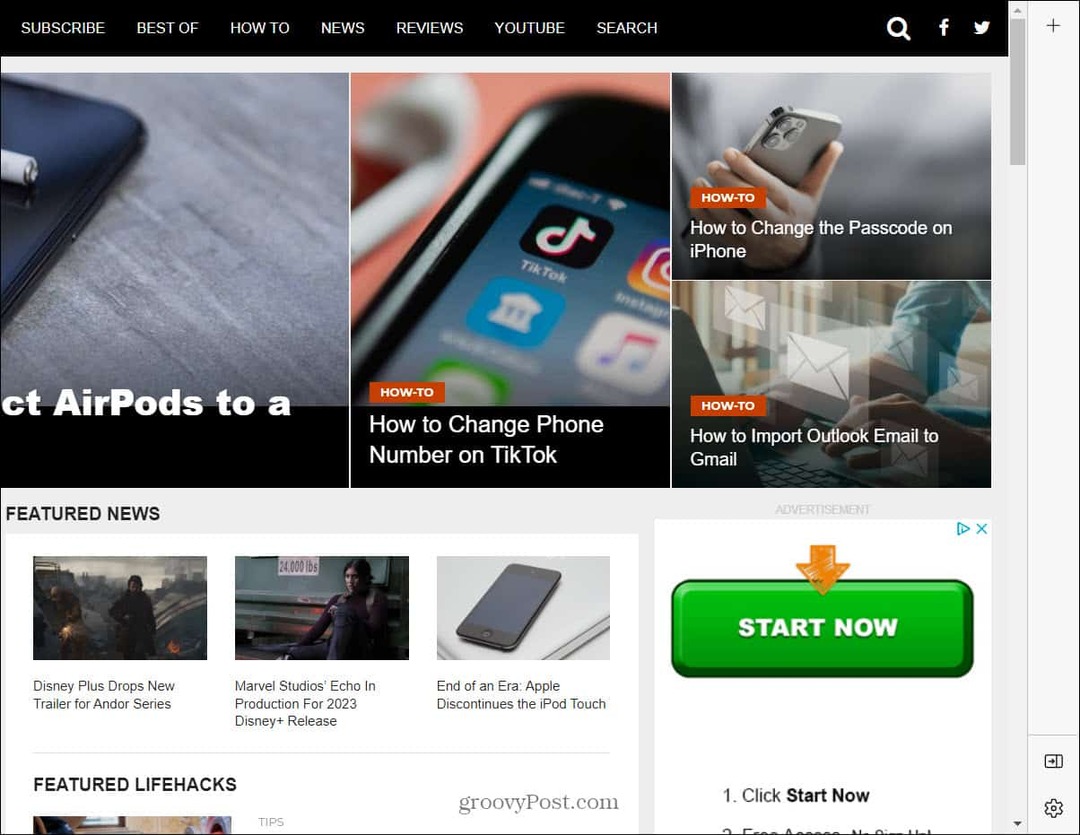
Pašalinus visus elementus iš šoninės juostos, juosta neuždaroma ir nepaslepiama. Vietoj to, tai tik tuščia juosta, kurioje nėra elementų ir ji užima vietos.
Išjunkite „Microsoft Edge“ šoninę juostą
Jei pastebėsite, kad tai blaško dėmesį, aukščiau atlikti veiksmai leis paslėpti „Microsoft Edge“ šoninę juostą savo kompiuteryje. Tačiau, jei jums atrodo, kad šoninė juosta naudinga, galite ją tinkinti, kad būtų rodomi tik reikalingi ir naudojami elementai.
„Microsoft Edge“ nuėjo ilgą kelią nuo savo kuklios pradžios ir apima įdomių funkcijų. Pavyzdžiui, galite naudoti Edge efektyvumo režimą geresniam našumui ir patobulintas akumuliatoriaus veikimo laikas. Susijęs nustatymas yra miego skirtukai Edge, kurie veikia su efektyvumo režimu, kad pagerintų baterijos veikimo laiką.
Jei pirmą kartą naudojate Edge, galite atlikti priežiūros užduotis, kaip ir kitose naršyklėse. Pavyzdžiui, galite ištrinti atsisiuntimų istoriją ir išvalyti slapukus konkrečioms svetainėms.
Kaip rasti „Windows 11“ produkto kodą
Jei jums reikia perkelti „Windows 11“ produkto kodą arba tiesiog jo reikia švariai įdiegti OS,...
Kaip išvalyti „Google Chrome“ talpyklą, slapukus ir naršymo istoriją
„Chrome“ puikiai išsaugo naršymo istoriją, talpyklą ir slapukus, kad optimizuotų naršyklės veikimą internete. Jos kaip...
Kainų suderinimas parduotuvėje: kaip gauti kainas internetu perkant parduotuvėje
Pirkimas parduotuvėje nereiškia, kad turite mokėti didesnę kainą. Dėl kainų atitikimo garantijų galite gauti nuolaidų internetu apsipirkdami...



